Позволяет отдавать приказы в небе, как в игре RTS.
Камера RTS -
разветвление оригинальной камеры RTS для поддержки.
Мод для Mount & Blade II Bannerlord, который предоставляет бесплатную камеру и другие возможности в бою .
Совместимость сохранений
Этот мод не читает и не записывает данные в ваши сохранения игры. Установка или удаление этого мода не повлияет на сохранение игры.
Функции
- Свободный режим камеры переключаемый в любое время.
- Интерактивные карты войск.
- Командуйте своими войсками, чтобы атаковать любое формирование врага.
- Выберите свое построение, щелкнув средней кнопкой мыши по отрядам в строю.
- Управляйте одним из своих солдат и продолжайте сражаться / командовать после того, как персонаж игрока будет ранен в битве.
- Наблюдайте за любым отрядом и при желании возьмите под свой контроль любой отряд в команде игрока.
- Измените скорость времени в бою или приостановите битву.
Как использовать
- Вы можете нажать «F10», чтобы переключиться на свободную камеру, и нажмите еще раз, чтобы переключиться обратно. При переключении на свободную камеру персонаж игрока будет управляться ИИ.
- Вы можете нажать «L» и поставить отметку «Использовать бесплатную камеру по умолчанию», чтобы автоматически переключаться на свободную камеру при входе в бой.
- Вы можете заставить свое построение ** атаковать только определенное вражеское построение **, щелкнув средней кнопкой мыши по вражескому построению, вместо того, чтобы атаковать всех врагов, когда вы нажимаете «F1» «F3».
- Целевое вражеское формирование, на которое атакуют выбранные вами войска, будет выделено красным контуром при открытии панели команд.
- Формирование ИИ также будет иметь возможность заряжаться к определенной формации. Когда вы откроете командную панель, ваше формирование, на которое нацелена вражеская формация, будет выделено темно-синим контуром.
- Похоже, что нет способа ограничить цель оружия дальнего боя определенным строем, поэтому не забывайте удерживать огонь при использовании этой функции, если у них есть джавелины.
- Вы можете нажать `L` и снять отметку с` Enable Attack Specific Formation`, чтобы отключить эту функцию.
- Вы можете выбрать свои формирования, нажимая на карточки войск. Вы можете нажать `Alt`, чтобы отобразить курсор, и перетащить правую кнопку мыши, чтобы повернуть камеру, когда отображается курсор.
- Вы можете выбрать свои формирования, щелкнув средней кнопкой мыши по солдатам. Выбранные войска будут выделены зеленым контуром.
- Вы можете нажать «L» и снять флажок «Средний щелчок для выбора формации», чтобы отключить эту функцию.
- Вы можете нажать «L» и снять флажок «Исправить круговое расположение», чтобы отключить эту функцию.
- После того, как ваш персонаж умрет, вы можете нажать «F», чтобы управлять одним из ваших солдат и продолжить бой. Солдаты в том же строю, что и персонаж игрока, будут учитываться первыми при решении, каким солдатом управлять.
- Вы можете немедленно управлять одним из своих солдат, чтобы все ваши формирования не были переданы ИИ, когда ваш персонаж умирает. Нажмите `L` и отметьте опцию` Control Ally After Death`, чтобы включить эту функцию. Он всегда включен в режиме бесплатной камеры, чтобы обеспечить плавный игровой процесс.
- Когда камера следует за персонажем, вы можете нажать «F», чтобы управлять персонажем. Вы можете заставить камеру следовать за персонажем следующими способами:
- Вы можете заставить камеру следовать за любым героем, нажав «L», чтобы открыть меню, и выбрав героя в раскрывающемся списке «Смотреть другого героя».
- Вы можете заставить камеру следовать за любым персонажем, нажав `;` и щелкнув символ, а затем нажав `F`.
- Вы можете нажать левую / правую кнопку мыши, чтобы изменить символ, за которым следует камера.
- Если ваш персонаж ранен на карте кампании и вы встретили вражеский отряд, вы все равно можете выбрать опцию «Наблюдать за битвой», чтобы начать битву. В этой битве вы можете командовать своими войсками в свободной камере, но не можете напрямую управлять персонажем и сражаться.
- Приостановите игру (`[`) или отрегулируйте скорость времени (`'`).
- Переключите HUD, нажав `]`. Если вы перепривязали ключ и забыли ключ, установленный для переключения HUD, вы всегда можете использовать кнопку HOME для включения HUD.
- Сохранение конфигурации.
Подробности
- Нажмите `L`, чтобы открыть меню этого мода, когда находитесь в сцене. В нем вы можете настроить все параметры этого мода.
- Вы можете закрыть меню, нажав `esc`, щелкнув левой кнопкой мыши за пределами меню или щелкнув правой кнопкой мыши.
- Когда в свободной камере:
- Используйте клавиши «W», «A», «S», «D», «Пробел», «Z» и среднюю кнопку мыши для перемещения камеры.
- Используйте `shift`, чтобы ускорить движение камеры.
- Переместите указатель мыши, чтобы повернуть камеру, или, когда открывается панель заказов, перетащите правую кнопку мыши, чтобы повернуть камеру.
- Щелкните левой кнопкой мыши по земле и перетащите, чтобы изменить положение, направление и ширину выбранной вами формации.
- Удерживайте `ctrl` при перетаскивании, чтобы расположить несколько построек по вертикали.
- Удерживая `ctrl`, прокрутите мышь, чтобы настроить скорость движения камеры.
- Удерживая `ctrl`, нажмите среднюю кнопку мыши, чтобы сбросить скорость движения камеры.
- Удерживая `ctrl`, перетащите среднюю кнопку мыши по вертикали, чтобы отрегулировать высоту камеры.
- Конфигурация сохраняется в каталоге `(каталог пользователя) \ Documents \ Mount and Blade II Bannerlord \ Configs \ RTSCamera \`. Основной конфиг сохраняется в файле `RTSCameraConfig.xml`. Конфигурация горячих клавиш сохраняется в файле `GameKeyConfig.xml`. Вы можете изменить их вручную, но если вы отредактируете их неправильно или удалите их, конфигурация будет сброшена на настройки по умолчанию.
Устранение неполадок
- Если программа запуска не запускается: удалите все сторонние моды и переустановите их один за другим, чтобы определить, из-за чего программа запуска не запускается.
- Если отображается сообщение «Невозможно инициализировать Steam API»: сначала запустите Steam и убедитесь, что Bannerlord находится в вашей учетной записи Steam.
- Если вы забыли набор горячих клавиш для открытия меню: вы можете удалить файл конфигурации, чтобы конфигурация была сброшена до значений по умолчанию.
- Если мод вылетает по какой-либо причине, выполните следующие действия:
- Нажмите Да, когда игра вылетает, и спросите, собирать ли информацию.
- Перед отправкой файлов в TaleWorlds перейдите в C: \ ProgramData \ Mount and Blade II Bannerlord \ crashes (не путь установки игры) и найдите папку, связанную со сбоем по метке времени.
- Загрузите куда-нибудь файл dump.dmp в папку (или заархивируйте всю папку) и свяжите его в комментариях.
Установка:
- Удалите все старые установки этого мода. Вы можете перейти в папку `Modules` установочной папки bannerlord (например,` C: \ Program Files \ Steam \ steamapps \ common \ Mount & Blade II Bannerlord \ Moudles \ `) и удалить такие папки, как` RTSCamera` или `EnhancedMission`.
- Скопируйте папку `RTSCamera`, которую вы скачали, в папку Bannerlord` Modules`. Или используйте Vortex для автоматической установки.
Автор: Gediorios
Размер:
1 Мб
RTSCamera Command System for Bannerlord 1.6.5 beta-3439-3-10-2-1636943965
Размер:
1 Мб
RTSCamera for Bannerlord 1.6.5 beta-3439-3-10-2-1636943901
Размер:
1.09 Мб




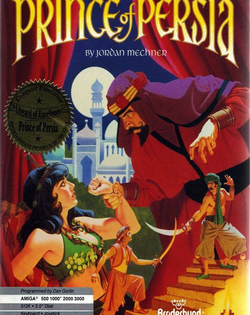
комментариев нет